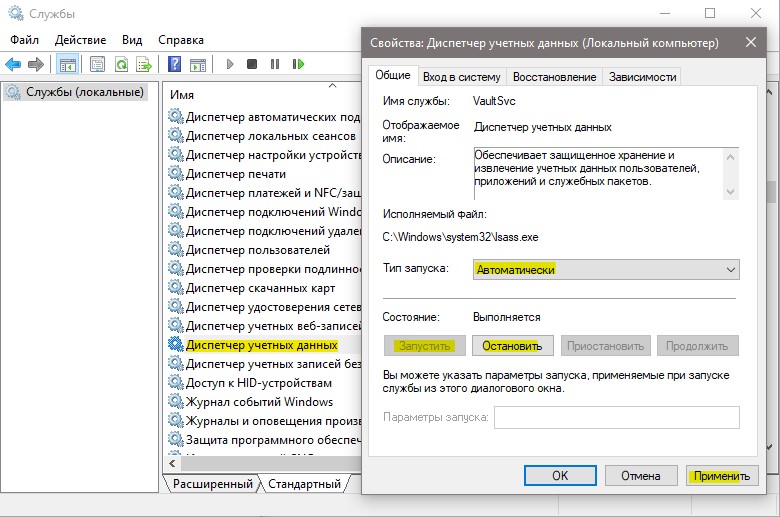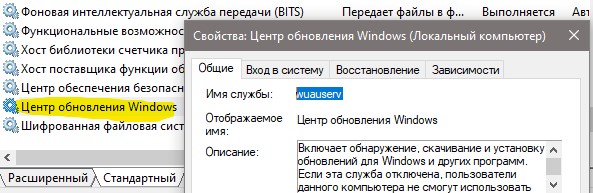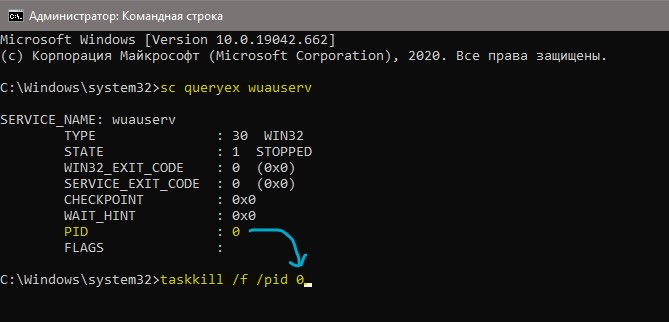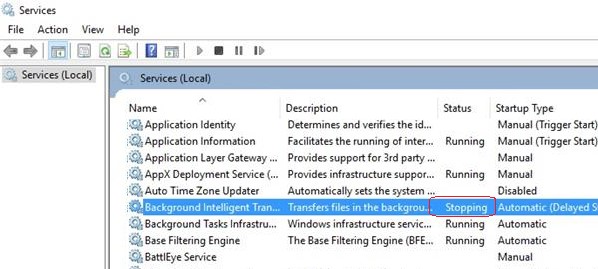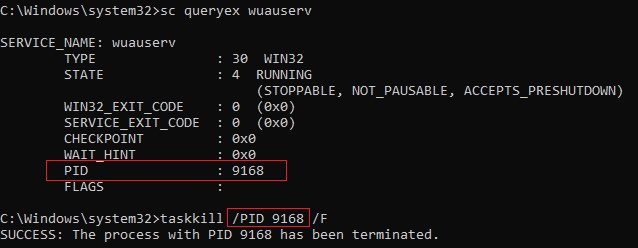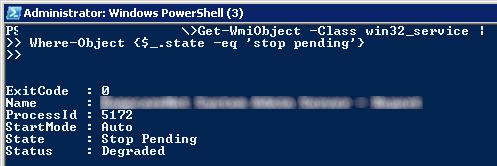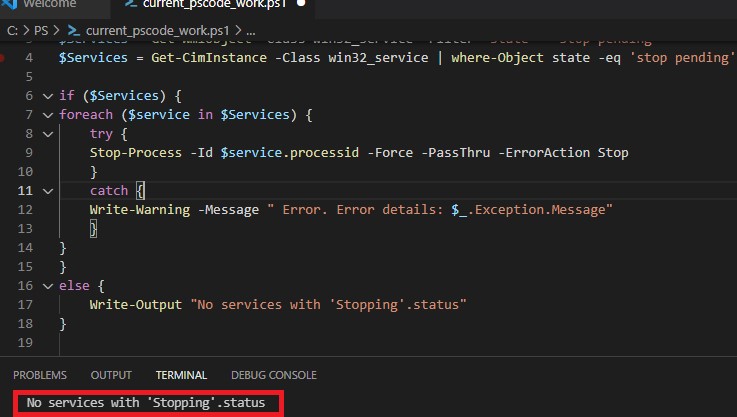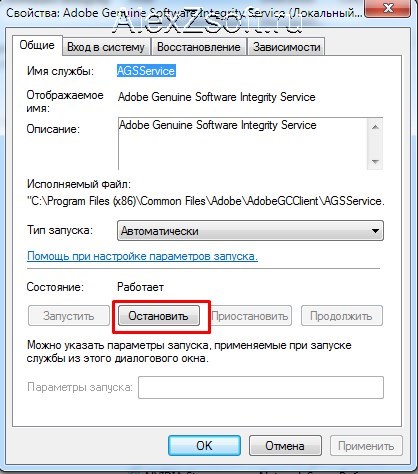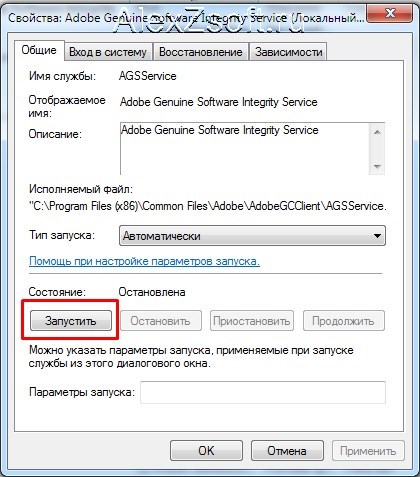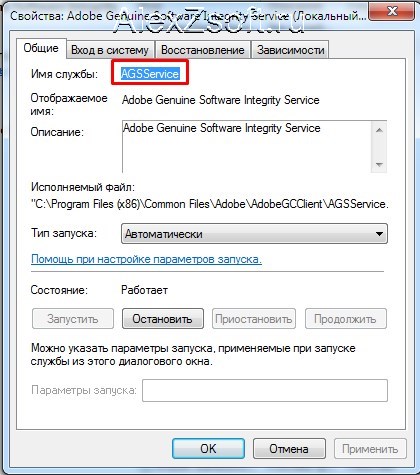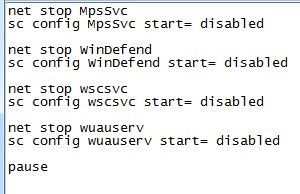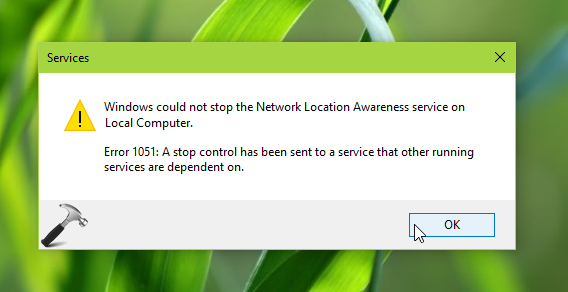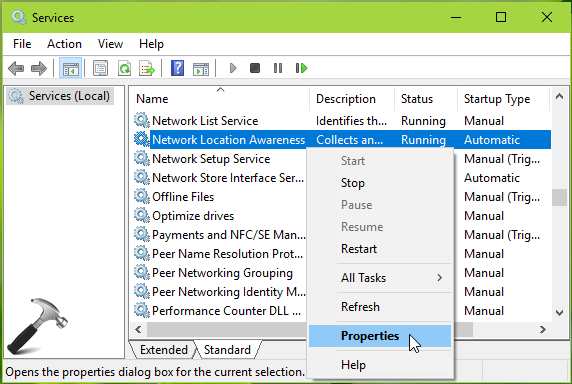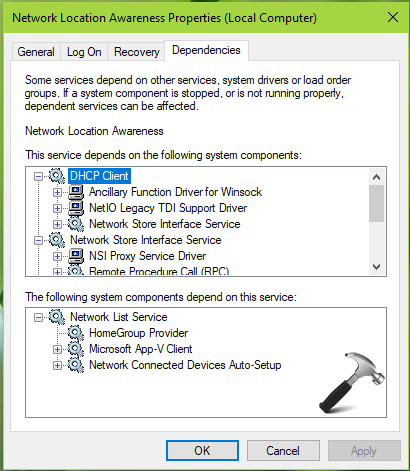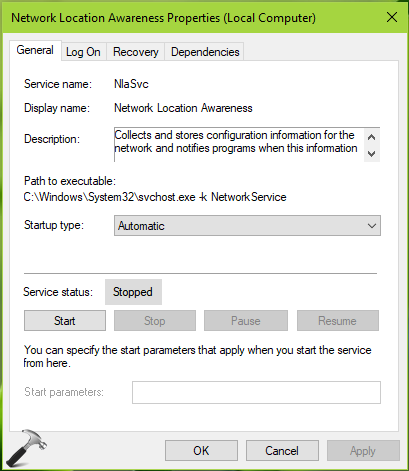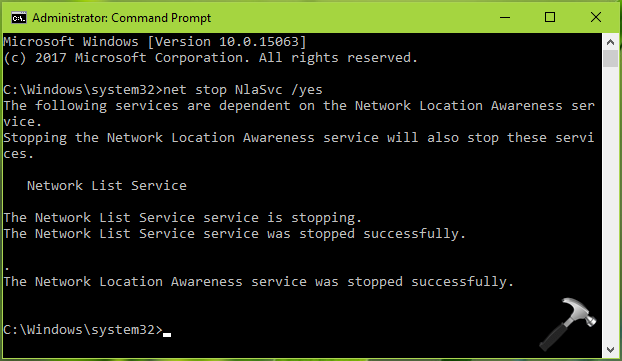Служба в настоящее время не может принимать команды
Когда один процесс службы запрашивается другой службой одновременно дважды, то вы можете увидеть сообщение об ошибке «Служба в настоящее время не может принимать команды» с кодом 1061. Обычно это связано с сетью, а точнее с программами или играми, которые имеют отношение к сетевой службе которую попытались запустить дважды. Давайте разберем, что делать и как исправить ошибку, когда служба не может принимать команды.
Microsoft поясняет по данной ошибке:
Существует временное несоответствие между запрошенным элементом управления и состоянием контролируемой службы. Служба может находиться в состоянии ожидания запуска или остановки. Подождите несколько минут, затем повторите операцию.
Исправить службу в Windows 10, которая не может принимать команды
В первую очередь, отключите сторонний антивирус и перезагрузите компьютер. Также, попробуйте запустить программу от имени администратора. Если ошибка все еще появляется, то разберем более радикальные способы, чтобы её исправить.
1. Диспетчер учетных данных
Перезапустим службу диспетчера учетных данных. Для этого нажмите на клавиатуре Win+R и введите services.msc. В списке найдите службу «Диспетчер учетных данных» и щелкните по ней дважды. Нажмите «Остановить«, если она работает и установите тип запуска «Автоматически«, после чего нажмите «Запустить«.
Если у вас появится ошибка 1079, что «Учетная запись отличается» при запуске службы, то зайдите обратно в свойства службы «Диспетчер учетных записей» и перейдите во вкладку «Вход в систему«. Установите «С учетной записью» и введите свои логин и пароль. Если нет пароля, то поле должно быть пустым.
Примечание: Если вы не знаете имя своей учетной записи, то нажмите на «Обзор» > «Дополнительно» > «Поиск» и выберите из списка.
Также, найдите службу «Сведения о приложении» и дважды щелкните по ней. Остановите службу, и выставьте тип запуска «Автоматически», после чего запутсите службу обратно.
Вы должны знать имя процесса службы, которое выдает ошибку. Обычно это пишется в сообщение при ошибке. К примеру, если ошибка в центре обновлений Windows, то имя службы её wuauserv.
Далее запускаем командную строку от имени администратора и вводим команду
Примечание: Вы можете сразу ввести команду sc queryex, чтобы вывести все службы в командной строке.
3. Проверить системные файлы
Запустим инструмент по сканированию системных файлов, и если будут поврежденные, то будет произведена автоматическое восстановление данных файлов. Запутсите командную строку от имени администратора и введите:
Источник
Команда неуместна для данной службы как исправить
Какие бывают ошибки в ОС Windows, часть 2
-События приложений (программ). В зависимости от важности события делятся на три категории: ошибка, предупреждение или уведомление.
Ошибка указывает на серьезную проблему, например потерю данных.
Предупреждение указывает на событие, которое в момент записи в журнал не было существенным, но может привести к возникновению проблем в будущем. Информационное событие сообщает об успешной работе приложения, драйвера или службы.
-События, связанные с безопасностью. Такие события называются аудитами и делятся на успешные или закончившиеся с ошибкой. Они указывают, например, удалось ли пользователю войти в ОС Windows.
-События установки. Для компьютеров, которые выступают в роли контроллеров домена, здесь отображаются дополнительные журналы.
-Системные события. Системные события регистрируются Windows и системными службами Windows и подразделяются на ошибки, предупреждения и уведомления.
-Пересылаемые события. Эти события пересылаются в данный журнал другими компьютерами.
Все эти ошибки запомнить невозможно конечно, но иметь список ошибок,
да еще и с расшифровкой не помешает.
ОШИБКИ СИСТЕМНОГО РЕЕСТРА WINDOWS
[1007 0x03EF] Заданная операция не может быть выполнена в полноэкранном режиме.
[1008 0x03F0] Попытка ссылки на несуществующий элемент.
[1009 0x03F1] База данных реестра повреждена.
[1010 0x03F2] Параметр реестра имеет неверное значение.
[1011 0x03F3] Не удается открыть параметр реестра.
[1012 0x03F4] Не удается прочитать параметр реестра.
[1013 0x03F5] Не удается записать параметр реестра.
ОШИБКИ WINDOWS ПРИ ЗАПУСКЕ СЛУЖБ
[1051 0x041B] Команда остановки была отправлена службе, от которой зависят другие службы.
[1052 0x041C] Команда неуместна для данной службы
[1053 0x041D] Служба не ответила на запрос своевременно.
[1054 0x041E] Не удалось создать поток команд для службы.
[1055 0x041F] База данных службы заблокирована.
Вступите в группу, и вы сможете просматривать изображения в полном размере
Источник
Как принудительно завершить зависшую службу в Windows?
Как завершить процесс службы Windows, которая зависла в статусе stopping (остановка) или starting (запуск)? Большинство администраторов Windows встречалось с ситуациями, когда при попытке остановить (перезапустить) службу из графического интерфейса консоли управления службами ( Services.msc ), служба зависает намертво и висит в статусе Stopping (или Starting). При этом все кнопки управления службой в консоли (Start, Stop, Restart) становятся недоступными (серыми). Самый простой способ – перезагрузить сервер, но это не всегда допустимо. Рассмотрим альтернативные способы, позволяющие принудительно завершить зависшую службу или процесс без необходимости перезагрузки Windows.
Если в течении 30 секунд после попытки остановки службы, она не останавливается, Windows выводит сообщение:
Как остановить зависшую службу Windows из командной строки?
Самый простой способ завершить зависшую служу – воспользоваться утилитой taskkill. В первую очередь нужно определить PID (идентификатор процесса) нашей службы. В качестве примера возьмем службу Windows Update. Ее системное имя wuauserv (имя можно посмотреть в свойствах службы в консоли services.msc ).
Отройте командную строку с правами правами администратора (иначе будет ошибка access denied) и выполите команду:
sc queryex wuauserv
Чтобы принудительно завершить зависший процесс с PID 9186 воспользуйтесь утилитой taskkill:
taskkill /PID 9168 /F
Данная команда принудительно завершит процесс службы. Теперь вы можете запустите службу командой sc start servicename или через консоль управления службами (или совсем удалить эту службу, если она не нужна).
«Выстрел в голову» зависшей службы можно выполнить и более элегантно, не выполняя ручное определение PID процесса. У утилиты taskkill есть параметр /FI, позволяющий использовать фильтр для выбора необходимых служб или процессов. Вы можете остановить конкретную службу командой:
TASKKILL /F /FI “SERVICES eq wuauserv”
Или можно вообще не указывать имя, службы, завершив все сервисы в зависшем состоянии с помощью команды:
taskkill /F /FI “status eq not responding”
После этого служба, зависшая в статусе Stopping должна остановиться.
Также вы можете использовать утилиту taskkill для принудительной остановки зависших служб на удаленном компьютере:
TASKKILL /S CORPFS01 /F /FI “SERVICES eq wuauserv”
Принудительное завершение зависшей службы в PowerShell
Также вы можете использовать PowerShell для принудительной остановки службы. С помощью следующей команды можно получить список служб, находящихся в состоянии Stopping:
Завершить процесс для всех найденных служб поможет командлет Stop-Process. Следующий PowerShell скрипт завершит все процессы зависших служб в Windows:
Анализ цепочки ожидания зависшего приложения с помощью ResMon
Вы можете определить процесс, из-за которого зависла служба с помощью монитора ресурсов ( resmon.exe ).
Process Explorer: Завершение зависшего процесса из-под SYSTEM
Некоторые процессы, запущенные из-под SYSTEM, не может завершить даже локальный администратора сервера. Дело в том, что у него просто может не быть прав на некоторые процессы или службы. Чтобы завершить такие процесс (службы), вам необходимо предоставить локальной группе Administrators права на службу (процесс), а потом завершить их. Для этого нам понадобятся две утилиты: psexec.exe и ProcessExplorer (доступны на сайте Microsoft).
Таймаут, в течении которого Service Control Manager ждет ожидания запуска или остановки службы можно изменить через параметр реестра ServicesPipeTimeout. Если служба не запускается в течении указанного таймаута, Windows записывает ошибку в Event Log (Event ID: 7000, 7009, 7011, A timeout was reached 30000 milliseconds). Вы можете увеличить этот таймаут, например до 60 секунд:
reg add HKLMSYSTEMCurrentControlSetControl /v ServicesPipeTimeout /t REG_SZ /d 600000 /f
Это бывает полезным при запуске/остановки тяжелых служб, которые не успевают завершить все процессы быстро (например, MS SQL Server).
Источник
Команда неуместна для данной службы как исправить
ОШИБКИ WINDOWS ПРИ ЗАПУСКЕ СЛУЖБ
[1051 0x041B] Команда остановки была отправлена службе, от которой зависят другие службы.
[1052 0x041C] Команда неуместна для данной службы
[1053 0x041D] Служба не ответила на запрос своевременно.
[1054 0x041E] Не удалось создать поток команд для службы.
[1055 0x041F] База данных службы заблокирована.
[1056 0x0420] Одна копия службы уже запущена.
[1057 0x0421] Имя учетной записи задано неверно или не существует.
[1058 0x0422] Указанная служба отключена или не может быть запущена.
[1059 0x0423] Была сделана попытка установить циклическую зависимость между службами.
[1060 0x0424] Указанная служба не установлена.
[1061 0x0425] Служба в настоящее время не может принимать команды.
[1062 0x0426] Служба не запущена.
[1063 0x0427] Процесс службы не может установить связь с контроллером службы.
[1064 0x0428] Ошибка службы при обработке команды.
[1065 0x0429] Указанная база данных не существует.
[1066 0x042A] Служба возвратила код ошибки.
[1067 0x042B] Процесс был неожиданно завершен.
[1068 0x042C] Не удалось запустить дочернюю службу.
[1069 0x042D] Служба не запущена из-за сбоя при входе.
[1242 0x04DA] Служба уже зарегистрирована.
[1243 0x04DB] Указанная служба не существует.
[1070 0x042E] “Сразу после запуска служба “”зависла”».”
[1071 0x042F] Блокировка базы данных указанной службы наложена неверно.
[1072 0x0430] Указанная служба была отмечена для удаления.
[1073 0x0431] Указанная служба уже существует.
[1074 0x0432] Система в настоящий момент работает с использованием последней корректной конфигурации.
[1077 0x0435] С момента последней загрузки попытки запустить службу не делались.
[1075 0x0433] Дочерняя служба не существует или была отмечена для удаления.
[1076 0x0434] Текущая конфигурация уже была задействована в качестве источника последнего корректного набора параметров.
[1078 0x0436] Имя уже задействовано в качестве имени службы.
Источник
Как остановить, запустить, отключить службы
Привет всем! Как-то я рассказывал про отключение служб windows 7 для повышения производительности, а в этой статье я покажу как можно отключать системные службы вручную, а как автоматически.
При настойке операционной системы, очень часто приходится выполнять одни и те же действия, по отключению одних и тех же служб. Это меня раздражало и я никак не мог найти способ по его автоматизации. Но теперь я создал файл, который автоматически отключает ненужные мне службы. Если и у вас есть такая потребность, то читайте ниже, как это можно осуществить!)
В Windows 7, 8, 10, чтобы работать со службами, нужно:
Как вручную остановить службу?
Как вручную запустить службу?
Как вручную отключить службу?
Когда я писал статью про то какие службы можно отключить, меня просили написать скрипт, который автоматически отключал необходимые службы автоматически. И решение я нашел недавно. Для этого необходимо остановить службу из командной строки. Но опять же с одной стороны это выглядит сложно, но в конце статьи я вас научу, как это делать просто.
Как автоматически остановить, запустить, отключить службу?
Для начала скачайте мой шаблон. Это службы, который я обычно отключаю сразу, как поставлю хороший антивирус.
Теперь смотрите нужные нам команды (команды берутся без кавычек):
Поле «значение» может быть 3 типов:
Поле «имя_службы» можно узнать следующим образом:
Теперь кликаем по скачанному файлу (Отключаем ненужные службы.bat) выше правой кнопкой мыши и нажимаем изменить.
У меня первая строчка останавливает службу, а вторая отключает её и так повторяется 4 раза с разными службами. В конце пауза, чтобы можно было посмотреть, что было сделано.
Таким образом, если вы часто что-то отключаете или останавливаете, вам просто необходим этот способ для экономии вашего времени!
Источник
This solution applies to all those services, with which you’re facing Error 1051.
Services errors are quite common when you’ve to manage different services and start/stop them for various purpose. Each service in Windows behaves differently and some services may stop in single instance while there are some other services which you can’t stop in single shot. This article talks about one such case when you’re unable to stop a running/started service.
In this example, while stopping the Network Location Awareness service, we greeted with following error:
Page Contents
Windows could not stop the Network Location Awareness service on Local Computer.
Error 1051: A stop control has been sent to a service which other running services are dependent on.
This error may occur with any other service as well. Here, while you stop concerned service, it sends stop signal to dependent services. However, it might be possible that some of those dependent services may refuse the stop signal. So if either of those dependent services refuses stop signal, the main or concerned service would not be able to stop and hence the error message.
To deal with this problem, you can try following fixes:
FIX: Error 1051: A Stop Control Has Been Sent To A Service Which Other Running Services Are Dependent On In Windows 10/8.1/8/7
FIX 1 – Stop The Dependency Services First
1. Open Services snap-in and locate the service with which you’re facing this issue and select Properties.
2. On the property sheet, on the Dependencies tab, check the list of dependent services. You need to first stop these dependency services.
3. Once you stopped dependency services, retry to stop problematic or concerned service. This time it should stop as expected.
FIX 2 – Using Command Prompt
1. Open administrative Command Prompt.
2. Run following command after substituting the issued service name. The service name can be found on the service property sheet, General tab.
net stop <ServiceName> /yes
* Substitute <ServiceName> with actual service name. For e.g. net stop NlaSvc /yes.
This method is quite quick and easy to stop the concerned service.
Here’s the video to illustrate this fix:
Hope this helps you!
READ THESE ARTICLES NEXT
- How to remove a service in Windows 11
- Fix: Windows Could Not Start The Peer Networking Grouping Service On Local Computer
- Fix: The service did not respond to the start or control request in a timely fashion
- Fix: Windows could not start the Windows Update service on Local Computer
- Fix Error 1061: The service cannot accept control messages at this time
- How to Disable Antimalware Service Executable in Windows 11
- The Windows Installer Service could not be accessed in Windows 11
- How to delete services in Windows 11/10
- Fix: Error 1058 The service cannot be started in Windows 10
- Fix Error 1069: The service did not start due to a logon failure
Sometimes there are some random unexpected errors and it’s always fun to find the cause of them. In this blog we would learn about an error 1051 (A stop control has been sent to a service that other running services are dependent on) which I received while stopping SQL Service in my lab server.
First, I must tell you that you might not see this error unless you do something unusual. In my case, I dropped some databases from SQL Server, which I thought were not needed, but they were having some purpose.
THE SITUATION
When I was trying to stop SQL Service, first I got below error:
Windows could not stop the SQL Server (MSSQLSERVER) service on Local Computer.
Error 1051: A stop control has been sent to a service that other running services are dependent on.
Here is the screenshot:
I saw that it didn’t stop so I did it again and this time a new message comes.
Followed by below message:
Windows could not stop the SQL Server (MSSQLSERVER) service on Local Computer.
Error 1061: The service cannot accept control messages at this time.
Have a look at below screenshot of the services which provided me some pointers.
SQL Service is having dependency with “PolyBase Data Movement” and “PolyBase Engine” which explains the cause of errors seen earlier. What next?
WORKAROUND/SOLUTION
The quick way to stop SQL Service at this point is to kill the dependent services. Here was the path of the executable for the service.
“C:\Program Files\Microsoft SQL Server\MSSQL15.MSSQLSERVER\MSSQL\Binn\Polybase\mpdwsvc.exe” -dweng -Polybase
“C:\Program Files\Microsoft SQL Server\MSSQL15.MSSQLSERVER\MSSQL\Binn\Polybase\mpdwsvc.exe” -dms -Polybase
So, to come out of the situation, I killed below processes shown. They are the one which I found in the path above. Note both are the same exe so I killed both of them.
Once I killed the process, SQL Server was getting stopped and started successfully.
As I mentioned earlier, I messed up and dropped some databases from SQL Server without knowing about them. This was not my production server, so I was OK in uninstalling and reinstalling the feature. If this was a production server for you, look for backups of those databases and restore them.
Reference: Pinal Dave (https://blog.sqlauthority.com)
I have ServiceA, ServiceB, and ServiceC. ServiceB depends on ServiceA, ServiceC depends on ServiceB.
Dependency chain:
ServiceA <- ServiceB <- ServiceC
When I open windows services, then click on ServiceA and hit restart, I get an error:
Error 1051 Stop Control has been sent to a service that other running services are dependent on
The problem is that windows attempts to stop ServiceB before ServiceC.
This setup works in pre-Windows 10 systems. In pre-Windows 10, ServiceC would be stopped first then ServiceB then A.
I have tried altering the order in which I set the dependencies. I have tried creating a servicegroup and setting the startup order in the registry under GroupOrderList. Nothing has any effect, and the restarting always picks the same order and fails.
From powershell, I can run restart-service ServiceA -force, and all services restart correctly without an error.
This appears to be an issue with the Windows service manager.
How can I ensure the services are stopped in the correct order?
Вопрос:
У меня есть ServiceA, ServiceB и ServiceC. ServiceB зависит от ServiceA, ServiceC зависит от ServiceB.
Целевая зависимость:
ServiceA <- ServiceB <- ServiceC
Когда я открываю службы Windows, затем нажимаю на ServiceA и ударяю перезагрузку, я получаю сообщение об ошибке:
Ошибка 1051 Stop Control был отправлен службе, которую другие запущенные службы зависят от
Проблема в том, что Windows пытается остановить ServiceB до ServiceC.
Эта настройка работает в системах до Windows 10. В pre-Windows 10 ServiceC будет остановлен сначала, затем ServiceB, затем A.
Я попытался изменить порядок, в котором я устанавливал зависимости. Я попытался создать группу обслуживания и установить порядок запуска в реестре в GroupOrderList. Ничего не влияет, и перезапуск всегда выбирает один и тот же порядок и терпит неудачу.
Из powershell я могу запустить службу перезапуска ServiceA -force, и все службы перезапускают правильно без ошибок.
Это, по-видимому, проблема с диспетчером служб Windows.
Как я могу гарантировать, что услуги будут остановлены в правильном порядке?